 Dopo aver discusso di come configurare una stampante condivisa in una rete di Windows mi sono accorto di una dimenticanza. No, niente di grave o di complesso, semplicemente può capitare di dover lavorare con reti miste. Miste nel senso che ognuno utilizza un sistema operativo diverso, magari io ho Linux, mio cugino Windows 7 e mio fratello un Mac. Cosa possiamo fare in questo caso? Bé, una soluzione c’è, e per fortuna non è nemmeno troppo complessa. O, meglio, se avete letto gli articoli precedenti su come condividere una stampante sarà facile, basterà unire alcuni trucchi già spiegati.
Dopo aver discusso di come configurare una stampante condivisa in una rete di Windows mi sono accorto di una dimenticanza. No, niente di grave o di complesso, semplicemente può capitare di dover lavorare con reti miste. Miste nel senso che ognuno utilizza un sistema operativo diverso, magari io ho Linux, mio cugino Windows 7 e mio fratello un Mac. Cosa possiamo fare in questo caso? Bé, una soluzione c’è, e per fortuna non è nemmeno troppo complessa. O, meglio, se avete letto gli articoli precedenti su come condividere una stampante sarà facile, basterà unire alcuni trucchi già spiegati.
Come condividere una stampante in rete: Windows e MacOS
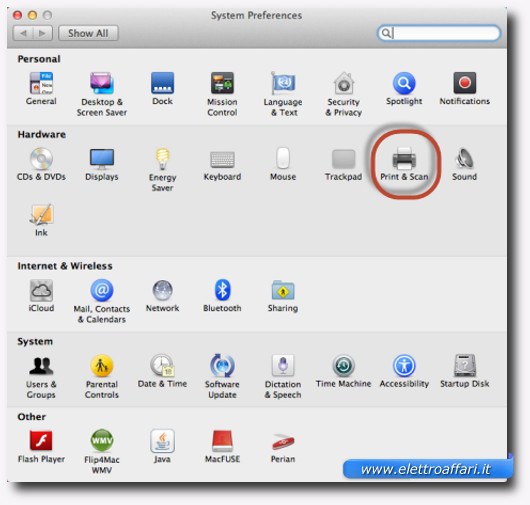
Per prima cosa entriamo in System Preferences e dalla sezione Hardware selezioniamo Print & Scan (Stampa e Fax).

Così facendo apriamo una finestra dedicata alle stampanti e agli scanner. Clicchiamo sul simbolo più (“+”) per aggiungere una stampante.
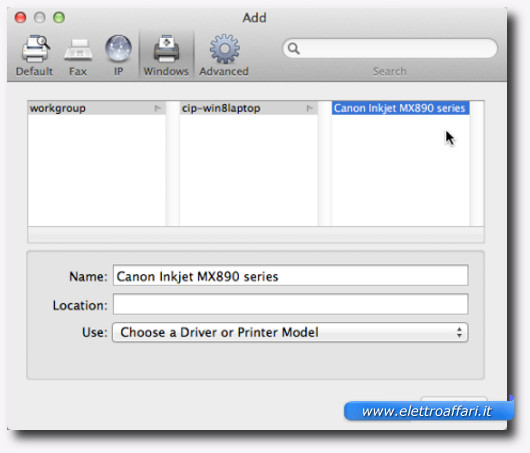
Dalla finestra che appare possiamo selezionare anche le stampanti collegate in rete al nostro Mac. Facciamolo. Come? Bé, cominciamo con cliccare su Window.

Dalla maschera selezioniamo Workgroup per riconoscere i PC appartenenti alla rete a prescindere dal loro sistema operativo. Scegliamo poi il computer collegato alla stampante cui vogliamo accedere. E, infine, clicchiamo sul nome della stampante condivisa che vogliamo installare sul nostro Mac.
Nella casella Name (nome) possiamo scrivere una breve descrizione, o cambiare il nome della stampante con uno più facile, o bello.
Poi dalla voce “use” scegliamo il tipo di driver da utilizzare.
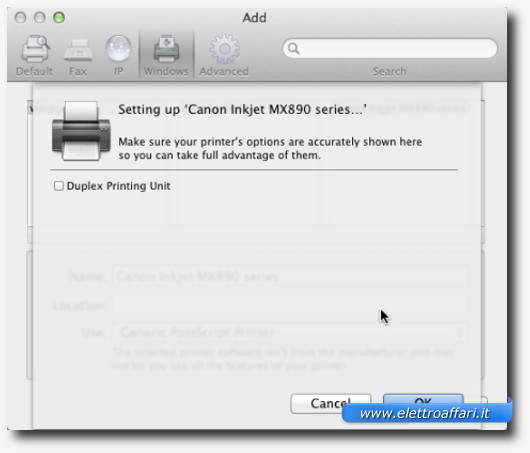
C’è una cosa importante da ricordare. Ovvero, se abbiamo un disco o un file scaricato con i driver per la nostra stampante dobbiamo scegliere la voce “Other” e poi il file corrispondente. Se invece non fosse così dobbiamo lasciare che sia il sistema operativo a cercare il file più simile alla nostra stampante. Alla peggio, se proprio non riusciamo a trovare qualcosa di adatto, possiamo sempre selezionare il driver più comune, il Generic PostScript Printer.
Scelto il driver e la stampante possiamo passare a configurare la nostra periferica. Le voci e le opzioni che appaiono dipendono dal modello e dalla marca della stampante. In ogni caso conviene stampare una pagina di prova per assicurarci che tutto funzioni a dovere.
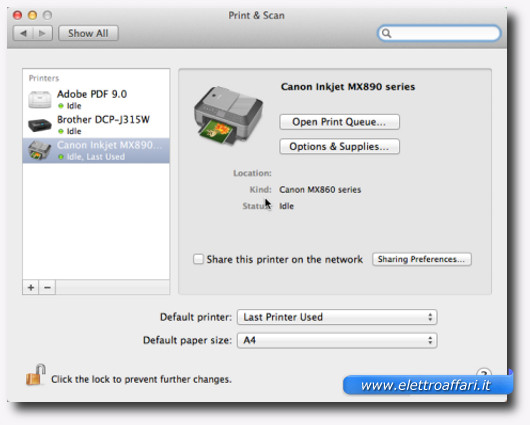
Possiamo controllare la riuscita dell’installazione anche dal pannello dedicato alle Stampanti e Scan: la nostra stampante dovrebbe essere visibile e selezionabile.
Quindi, come dicevo all’inizio installare una stampante di rete su Mac non è difficile. La difficoltà maggiore che possiamo incontrare riguarda i driver corretti ma, per fortuna, il più delle volte quelli generici funzionano comunque bene.
